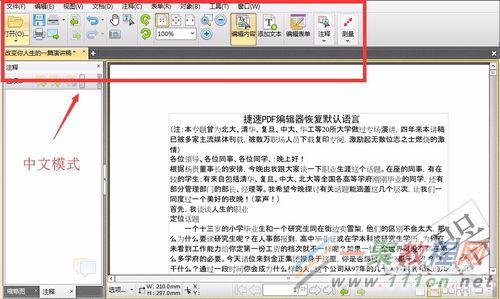最新下载
热门教程
- 1
- 2
- 3
- 4
- 5
- 6
- 7
- 8
- 9
- 10
PDF编辑器默认语言设置怎么恢复
时间:2017-06-19 编辑:简简单单 来源:一聚教程网
PDF编辑器默认语言设置如何恢复?具体应该怎么操作呢?本篇文章小编给大家分享一下PDF编辑器默认语言设置恢复方法,对此感兴趣的小伙伴们可以来看看。
首先我们要来介绍一下PDF编辑器,这PDF编辑器的作用就是用来修改编辑PDF文件的,因为PDF文件是比较特殊的文件,一般的编辑软件是完全无法编辑的,所以在编辑PDF文件上我们要使用的软件就是PDF编辑器!
因为现在PDF编辑器在网络上是非常多的,所以我们就只要在浏览器中输入PDF编辑器随便下载一款就可以,将这款下载好的PDF编辑器安装在电脑中!
因为我们要介绍的是恢复编辑器的默认语言,所以一开始我们就将编辑器的语言进行了调节,现在我们看到的界面语言是英文界面!
首先我们要通过文件添加按钮将PDF文件添加到编辑器中,点击“open”在弹出的文件夹中选择文件进行添加!
文件添加完成后我们要做的就是进入到编辑器的属性界面,但是整个编辑器都是英文模式,我们很难分辨的出来哪个属性设置选项。这个时候我们就只要输入“ctrl+k”就能自动进入到属性栏中!
在属性栏中选择“language”这个单词应该会有很多朋友知道是什么意思吧!这就是“语言”的意思,点击这个进入到语言选择页面,选择“简体中文”最后点击下面的“Apply”进行应用即可!
以上就是恢复PDF编辑器默认语言的教程,喜欢的朋友别忘了投上一票哦!
-
上一个: word/wps文字 段落底纹怎么去除
-
下一个: WPS表格怎么合并单元格
相关文章
- 电脑风扇正反面介绍 10-11
- 计算机内网和外网ip查询方法介绍 10-11
- windows清理系统垃圾bat脚本及使用介绍 09-22
- DOS编写脚本常用命令一览 09-22
- 《DNF》小青龙宠物获得方法 09-19
- 《漂泊牧歌》探索区域怎么选择 09-19